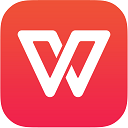
软件大小:102.14 MB软件语言:简体中文授权方式:免费软件
更新时间:2020-08-10运行环境:Win ALL
推荐下载 软件大小 版本说明 下载地址
金山WPS 2019全新版是由金山推出的一款国产办公软件,包含WPS文字、WPS表格、WPS演示三大功能模块。金山WPS 2019全新版可以实现办公软件最常用的文字、表格、演示等多种功能,免费提供海量在线存储空间及文档模板。金山WPS 2019全新版具有内存占用低、运行速度快、体积小巧、强大插件平台支持等优势。
金山WPS 2019全新版介绍
WPS Office是由金山软件股份有限公司自主研发的一款办公软件套装,可以实现办公软件常用的文字、表格、演示等多种功能。具有内存占用低、运行速度快、体积小巧、强大插件平台支持、免费提供海量在线存储空间及文档模板、支持阅读和输出PDF文件、全面兼容微软Office97-2010格式(doc/docx/xls/xlsx/ppt/pptx等)独特优势。覆盖Windows、Linux、Android、iOS等多个平台。
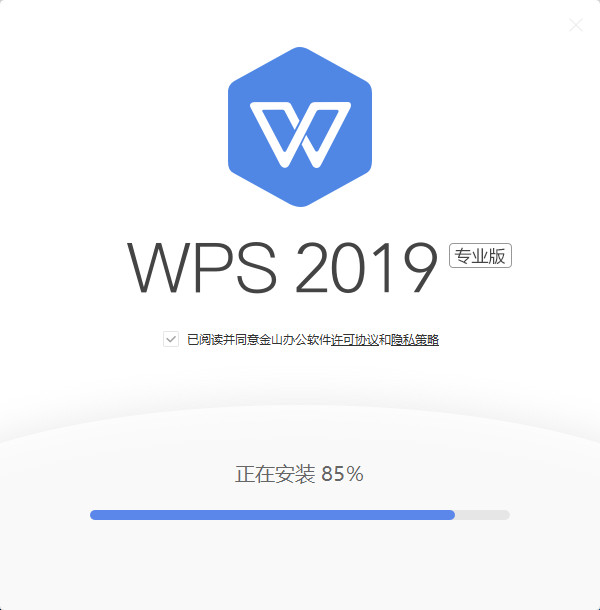
金山WPS 2019全新版背景
金山WPS在北京奥林匹克塔召开“简单·创造·不简单 云·AI未来办公大会”,并发布WPS Office 2019、WPS文档、WPS Office for Mac等新品。随着互联网的成熟、智能设备的普及,办公软件的使用不再局限于工作场景,而是深入到人们生活的各个场景。在WPS看来,“云、多屏、内容、AI”才是能够让用户摆脱格式的束缚,更集中创作的未来办公“四大件”,让用户随时随地拿起手边最容易拿到的设备就可以工作,通过海量的内容,优秀的人工智能引擎,去享受创作时的成就感。
安装教程
1、从开心电玩下载WPS Office 2020的最新安装包,得到“WPS2020.exe”,这就是安装文件。
2、双击打开“WPS2020.exe”,可以看到安装界面,首先先阅读并在“已阅读并同意......”的前面打勾,然后再点击“浏览”按钮,选择除C盘的目录作为安装位置,然后根据用户自己的需求把下方一些选项打勾,设置完这些后点击“立即安装”。
3、之后就会出现“正在安装11%”的界面,等待读条到达100,需要等待一段时间。
4、当出现下图所示的情况时,就证明WPS Office 2020已经安装好了,点击“开始探索”使用吧。
金山WPS 2019全新版快捷键大全
一、Word文档中常用快捷键大全
查找文字、格式和特殊项 Ctrl+F
使字符变为粗体 Ctrl+B
为字符添加下划线 Ctrl+U
删除段落格式 Ctrl+Q
复制所选文本或对象 Ctrl+C
剪切所选文本或对象 Ctrl+X
粘贴文本或对象 Ctrl+V
撤消上一操作 Ctrl+Z
重复上一操作 Ctrl+Y
单倍行距 Ctrl+1
双倍行距 Ctrl+2
1.5倍行距 Ctrl+5
在段前添加一行间距 Ctrl+0
段落居中 Ctrl+E
分散对齐 Ctrl+Shift+D
取消左侧段落缩进 Ctrl+Shift+M
创建悬挂缩进 Ctrl+T
减小悬挂缩进量 Ctrl+Shift+T
取消段落格式 Ctrl+Q
创建与当前或最近使用过的文档类型相同的新文档 Ctrl+N
打开文档 Ctrl+O
撤消拆分文档窗口 Alt+Shift+C
保存文档 Ctrl+S
二、Excel表格中常用快捷键大全
移动到工作薄中的下一张工作表 CTRL+Page down
移动到工作薄中的上一张工作表或选中其它工作表 ctrl+page up
选中当前工作表和下一张工作表 shift+ctrl+page down
取消选中多张工作表 ctrl+page down
选中当前工作表和上一张工作表 ctrk+shift+page up
移动到行首或窗口左上角的单元格 home
移动到文件首 ctrL+home
移动到文件尾 ctrL+end
向右移动一屏 Alt+page down
向左移动一屏 Alt+page up
切换到被拆分的工作表中的下一个窗格 F6
显示“定位”对话框 F5
显示“查找”对话框。 shift+F5
重复上一次查找操作 shift+F4
选中整列 ctrl+空格
选中整行 shift+空格
选中整张工作表。 ctrl+A
用当前输入项填充选中的单元格区域 ctrl+enter
重复上一次操作 F4或ctrl+y
向下填充。 ctrl+d
向右填充。 ctrl+r
定义名称 ctrl+F3
插入超链接 ctrl+k
插入时间 ctrl+shift+:
输入日期 ctrl+;
显示清单的当前列中的数值下拉列表 alt+向下键
输入日圆符号 alt+0165
关闭了单元格的编辑状态后,将插入点移动到编辑栏内 F2
在公式中,显示“插入函数”对话框。 shift+F3
将定义的名称粘贴到公式中 F3
用SUM函数插入“自动求和”公式 Alt+=
计算所有打开的工作簿中的所有工作表 F9
计算活动工作表。 shift+F9
删除插入点到行末的文本。 ctrl+delete
显示“拼写检查”对话框 F7
显示“自动更正”智能标记时,撤消或恢复上次的自动更正。 ctrl+shift+z
显示Microft Office剪贴板(多项复制和粘贴) ctrl+c再ctrl+c
剪切选中的单元格 ctrl+X
粘贴复制的单元格 ctrl+V
插入空白单元格 ctrl+shift++
显示“样式”对话框 alt+`
显示“单元格格式”对话框 ctrl+1
应用“常规”数字格式 ctrl+shift+~
应用带两个小数位的“货币”格式(负数在括号内) ctrl+shift+$
应用不带小数位的“百分比”格式 ctrl+shift+%
应用带两位小数位的“科学记数”数字格式 ctrl+shift+^
应用含年,月,日的“日期”格式 ctrl+shift+#
应用含小时和分钟并标明上午或下午的“时间”格式 ctrl+shift+@
应用带两位小数位,使用千位分隔符且负数用负号(-)表示的“数字”格式。
ctrl+shift+!
应用或取消加粗格式 ctrl+B
应用或取消字体倾斜格式 ctrl+I
应用或取消下划线 ctrl+U
应用或取消删除线 ctrl+5
隐藏选中行。 ctrl+9
三、PowerPoint幻灯片中常用快捷键大全
小写或大写之间更改字符格式 Ctrl+T
更改字母大小写 Shift+F3
应用粗体格式 Ctrl+B
应用下划线 Ctrl+U
应用斜体格式 Ctrl+l
应用下标格式(自动调整间距) Ctrl+等号
应用上标格式(自动调整间距) Ctrl+Shift+加号
删除手动字符格式,如下标和上标 Ctrl+空格键
复制文本格式 Ctrl+Shift+C
粘贴文本格式 Ctrl+Shift+V
居中对齐段落 Ctrl+E
使段落两端对齐 Ctrl+J
使段落左对齐 Ctrl+L
使段落右对齐 Ctrl+R
全屏开始放映演示文稿。 F5
执行下一个动画或前进到下一张幻灯片。 N、Enter、Page Down、向右键、向下键或空格键
执行上一个动画或返回到上一张幻灯片。 P、Page Up、向左键、向上键或空格键
转到幻灯片 number。 number+Enter
显示空白的黑色幻灯片,或者从空白的黑色幻灯片返回到演示文稿。 B 或句号
显示空白的白色幻灯片,或者从空白的白色幻灯片返回到演示文稿。 W 或逗号
停止或重新启动自动演示文稿。 S
结束演示文稿。 Esc 或连字符
擦除屏幕上的注释。 E
转到下一张隐藏的幻灯片。 H
排练时设置新的排练时间。 T
排练时使用原排练时间。 O
排练时通过鼠标单击前进。 M
重新记录幻灯片旁白和计时 R
返回到第一张幻灯片。 同时按住鼠标左右键 2 秒钟
显示或隐藏箭头指针 A 或 =